Google Earth je neuveriteľný spôsob pozrite sa na miesta blízko aj ďaleko od pohodlia vášho domova. Ak okrem jednoduchých funkcií dostupných vo verzii prehliadača hľadáte spôsoby, ako sa hlbšie zaoberať aplikáciou Google Earth, mali by ste si nájsť čas a stiahnuť si aplikáciu Google Earth Pro zdarma.
Obsah
- Krok 1: Vyberte si stiahnutie, ktoré je pre vás to pravé
- Krok 2: Súhlaste s podmienkami
- Krok 3: Prečítajte si tipy na spustenie
- Krok 4: Experimentujte s funkciami
Dobrou správou je, že sťahovanie aplikácie Google Earth Pro je teraz pomerne rýchly a jednoduchý proces, takže vy môžete okamžite sledovať geografické prvky a mestá po celom svete tým, že ich budete sledovať kroky.
Odporúčané videá
Krok 1: Vyberte si stiahnutie, ktoré je pre vás to pravé
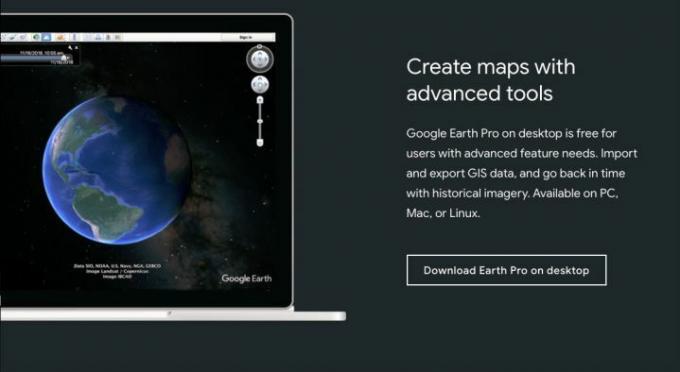
Google zrenovoval proces sťahovania aplikácie Google Earth Pro a zjednodušil ho ako kedykoľvek predtým. Začnite nadpisom na webovú stránku Google Earth. Okamžite si všimnete v pravom hornom rohu webovej stránky možnosť Spustite Zem. Ak chcete iba základnú verziu aplikácie Google Earth, toto je najlepšia možnosť, pretože verzia v prehliadači je rýchla a ľahko dostupná.
Zameriavame sa však na aplikáciu Google Earth Pro, všestrannejšiu a kompletnejšiu možnosť, ktorá je navrhnutá na stiahnutie na plochu. Prejdite úplne nadol, kým neuvidíte nadpis, ktorý hovorí Vytvárajte mapy pomocou pokročilých nástrojov. Tu by ste mali vidieť možnosť Stiahnite si Earth Pro na počítači. Kliknite na túto možnosť.
To by vám malo poskytnúť správne stiahnutie pre váš operačný systém. Môžete však vyriešiť problémy s inštaláciou pre Windows alebo Mac na tejto webovej stránke ak potrebujete. Upozorňujeme, že Earth Pro je kompatibilný aj so systémami Linux.
Krok 2: Súhlaste s podmienkami
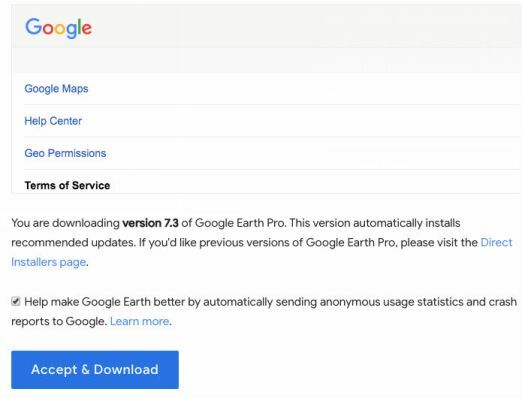
Spoločnosť Google vás teraz požiada, aby ste vyjadrili súhlas so zásadami ochrany osobných údajov služby Earth a oznámi vám, že si sťahujete najnovšiu verziu aplikácie Earth Pro. Všimnite si začiarkavacie políčko funkcie, ktorá bude spoločnosti Google odosielať anonymné hlásenia o vašej aktivite, pokiaľ túto funkciu nezrušíte. Klikni na Prijať a stiahnuť tlačidlo na prijatie podmienok a spustenie procesu inštalácie.
Súbor sa teraz stiahne do vášho počítača. Po dokončení ho otvorte a spustite proces inštalácie. V závislosti od vášho operačného systému sa vás Google môže opýtať, kam chcete program nainštalovať a ako by mala inštalácia fungovať. V tomto bode možno budete musieť použiť svoje prihlasovacie údaje pre operačný systém pre stolné počítače.
Krok 3: Prečítajte si tipy na spustenie
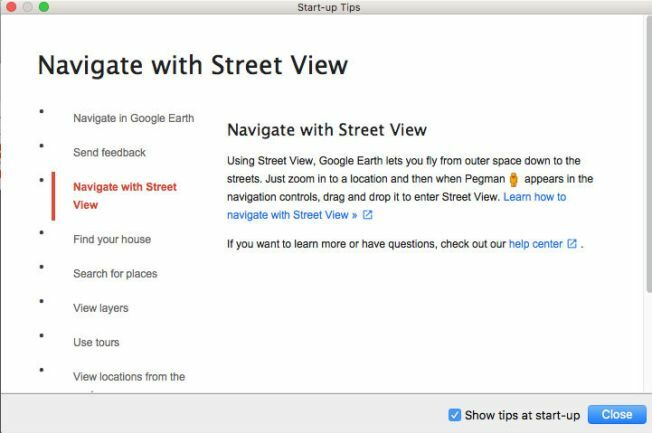
Po dokončení sťahovania bude Google Earth medzi vašimi aplikáciami. Spustite ho a softvér sa spustí – malo by však obsahovať aj okno so zoznamom tipov na začiatok. Prečítajte si tieto tipy, aby ste sa dozvedeli viac o softvéri a o tom, ako používať základné funkcie. Je to skvelý spôsob, ako začať!
Krok 4: Experimentujte s funkciami

Naučiť sa navigovať v aplikácii Google Earth Pro môže chvíľu trvať. Je dobré sa zoznámiť so softvérom a zistiť, čo dokáže. Začnite klikať a skúmať funkcie. Tlačidlá v hornej časti programu vám umožňujú pridávať do mapy tvary, cesty a ďalšie prvky. Ukladanie obrázkov je ďalšou možnosťou z horného menu. Vľavo uvidíte ponuky na vyhľadávanie a ukladanie konkrétnych miest. Môžete tiež vybrať rôzne informačné vrstvy, ktoré chcete pridať alebo odobrať, v závislosti od toho, čo chcete vidieť. Na mape sú funkcie priblíženia/oddialenia, ktoré pripomínajú Google Mapy (na ktorý môžete kedykoľvek prepnúť pomocou jedného z nástrojov aplikácie Earth Pro). Pokiaľ ide o skúmanie údajov, vedzte, že zistenia aplikácie Earth Pro pochádzajú nielen od spoločnosti Google: prispelo množstvo agentúr Spojených štátov amerických. Dáta sú skrátka špičkové.
Hoci klikanie vás nepochybne zaujme a inšpiruje, nie všetko je vo vašej tvári. Tu je niekoľko zaujímavých vecí, ktoré môžete dosiahnuť so službou Earth Pro:
- Zobraziť historické pohľady na miesta v minulých rokoch. To znamená, že môžete preskúmať minulú premávku a vývoj.
- Zaznamenajte si prehliadky geografických oblastí alebo miest.
- Zmerajte vzdialenosti a veľkosť konkrétnych oblastí.
- Uložte obrázky.
- Import a export rôznych údajov GIS zo štandardného softvéru ako ArcGIS, QGIS a iné. Schopnosť importovať a exportovať dáta GIS znamená, že program sa v prípade potreby stáva profesionálnym nástrojom GIS.
- Upravte denný čas.
Mali by ste vedieť, že niektoré obrázky a ďalšie údaje môžu byť zastarané – žiaľ, Google neuprednostňuje aktualizáciu svojho softvéru. V závislosti od vašich účelov možno budete chcieť použiť importované údaje GIS. Google však stále robí sporadické aktualizácie a úpravy softvéru.
Napríklad, v roku 2016Google odstránil staré prekrytia návštevnosti a demografické údaje. Táto úprava neznižuje obľúbenosť ani funkčnosť aplikácie Google Earth, ktorá zostáva medzi používateľmi obľúbená.
Google Earth je dômyselná a zábavná aplikácia na objavovanie, ktorá uspokojí rekreačné aj profesionálne potreby. V našom rýchlo sa meniacom svete je ťažké udržiavať údaje aktuálne, no v aplikácii Google Earth sa budete stále cítiť ako kúzelník, ktorý dokáže z obrazovky vidieť akúkoľvek časť sveta.
Odporúčania redaktorov
- Najlepší bezplatný softvér na rodičovskú kontrolu pre PC, Mac, iOS a Android
- Google Nest Wi-Fi Pro pridáva Wi-Fi 6E, ale stráca kompatibilitu
- Najlepšie obaly a obaly na MacBook Pro
- Najlepšie bezplatné hudobné prehrávače pre MacOS
- Najlepší monitor pre MacBook Pro
Zlepšite svoj životný štýlDigitálne trendy pomáhajú čitateľom mať prehľad o rýchlo sa rozvíjajúcom svete technológií so všetkými najnovšími správami, zábavnými recenziami produktov, užitočnými úvodníkmi a jedinečnými ukážkami.




